Πώς να ρυθμίσετε έναν δρομολογητή με μόντεμ
Πώς να συνδέσετε το διαδίκτυο σας
Ποιο θα πρέπει να χρησιμοποιήσετε? Εξαρτάται από τον τύπο της υπηρεσίας Διαδικτύου που έχετε:
Πώς να συνδέσετε ένα δρομολογητή σε ένα μόντεμ
Ο Jonathan Fisher είναι τεχνολόγος CompTIA με γραπτή εμπειρία πάνω από 6 χρόνια για δημοσιεύσεις όπως το Technorms και το Help Desk Geek.
- Δρομολογητές και τείχη προστασίας
- Η ασύρματη σύνδεση
- Κόμβοι δικτύου
- ISP
- Ευρυζωνική σύνδεση
- Ethernet
- Εγκατάσταση και αναβάθμιση
- Wi-Fi & Wireless
Τι να ξέρετε
- Συνδέστε το ένα άκρο ενός καλωδίου Ethernet στο μόντεμ σας και το άλλο άκρο στη θύρα WAN του δρομολογητή.
- Βρείτε το όνομα του δικτύου του δρομολογητή σας και συνδεθείτε σε αυτό στον υπολογιστή σας χρησιμοποιώντας το πλήκτρο δικτύου Wi-Fi.
- Για να διαμορφώσετε τις ρυθμίσεις του δρομολογητή, ανοίξτε ένα πρόγραμμα περιήγησης ιστού, εισαγάγετε τη διεύθυνση IP του δρομολογητή σας στη γραμμή URL και, στη συνέχεια, εισαγάγετε το όνομα χρήστη και τον κωδικό πρόσβασης.
Αυτό το άρθρο εξηγεί τον τρόπο σύνδεσης βασικά οποιουδήποτε δρομολογητή και μόντεμ, ώστε να μπορείτε να ρυθμίσετε ένα δίκτυο Wi-Fi και να συνδεθείτε στον ιστό.
Πώς να συνδέσετε ένα δρομολογητή σε ένα μόντεμ
Εδώ είναι πώς να συνδέσετε το δρομολογητή σας με το μόντεμ σας με ένα καλώδιο Ethernet:
- Με το καλώδιο τροφοδοσίας του μόντεμ σας αποσυνδέστε, συνδέστε το μόντεμ σας με την έξοδο τοίχου μέσω ενός ομοαξονικού καλωδίου (το κυλινδρικό καλώδιο που βιδώνει στον τοίχο που χρησιμοποιείται για καλωδιακή τηλεόραση).
:max_bytes(150000):strip_icc()/20210423_091711-9922d3fefa554ae38b4003d46f4baa46.jpg)
Με το καλώδιο τροφοδοσίας του δρομολογητή αποσυνδέεται, συνδέστε ένα καλώδιο Ethernet (πρέπει να έρθει με τον δρομολογητή) στη θύρα WAN/UPLINK του δρομολογητή. Η θύρα WAN μπορεί να είναι ένα διαφορετικό χρώμα από τις άλλες θύρες Ethernet στο πίσω μέρος του δρομολογητή σας.
Εάν ο υπολογιστής σας διαθέτει θύρα Ethernet, μπορείτε να το συνδέσετε με μία από τις άλλες θύρες του δρομολογητή για μια πιο σταθερή σύνδεση.
Πώς μπορώ να συνδεθώ με τον δρομολογητή Wi-Fi?
Εντοπίστε το όνομα του δικτύου του δρομολογητή σας και το πλήκτρο δικτύου Wi-Fi, το οποίο συνήθως μπορείτε να βρείτε στο κάτω μέρος του δρομολογητή ή στο εγχειρίδιο. Στον υπολογιστή σας, μεταβείτε στις ρυθμίσεις Wi-Fi και συνδεθείτε στο ασύρματο δίκτυο και, στη συνέχεια, εισαγάγετε το κλειδί για πρόσβαση στον ιστό.
Το όνομα και το κλειδί του δικτύου δεν είναι το ίδιο με το όνομα χρήστη και τον κωδικό πρόσβασης που χρησιμοποιούνται για τη σύνδεση στον δρομολογητή σας και τη διαμόρφωση των ρυθμίσεων δικτύου.
Πώς μπορώ να συνδέσω τον νέο μου δρομολογητή στο Διαδίκτυο?
Όσο το μόντεμ σας λειτουργεί και παίρνει ένα σήμα στο διαδίκτυο, θα πρέπει να είστε σε θέση να αρχίσετε να χρησιμοποιείτε τον Ιστό αμέσως. Εάν μπορείτε να συνδεθείτε στο δίκτυο Wi-Fi, αλλά δεν έχετε πρόσβαση στο Διαδίκτυο, δοκιμάστε να επανεκκινήσετε το δρομολογητή και το μόντεμ σας. Εάν αυτό δεν λειτουργεί, θα πρέπει να αντιμετωπίσετε το δίκτυό σας Wi-Fi.
Όταν αποφασίζετε πού να τοποθετήσετε το δρομολογητή σας, επιλέξτε μια ανοιχτή περιοχή με όσο το δυνατόν λιγότερα εμπόδια. Για να αυξήσετε το εύρος του δικτύου σας, επενδύστε σε ένα Wi-Fi Extender.
Μπορείτε να συνδέσετε έναν δρομολογητή με έναν δρομέα μόντεμ?
Εάν χρησιμοποιείτε μια μονάδα συνδυασμού μόντεμ-δρομέα για πρόσβαση στο Διαδίκτυο, αλλά θέλετε να αναβαθμίσετε τον δρομολογητή σας, συνδέστε το νέο δρομολογητή στον δρομολογητή σας με ένα καλώδιο Ethernet και συνδεθείτε στο νέο δίκτυο Wi-Fi. Μπορεί να θέλετε να προσθέσετε έναν εξωτερικό δρομολογητή εάν επιθυμείτε προηγμένες λειτουργίες ασφαλείας.
Ρυθμίστε τις ρυθμίσεις δρομολογητή Wi-Fi
Για να συνδεθείτε στο δρομολογητή σας και να αλλάξετε τις ρυθμίσεις του δικτύου, ανοίξτε ένα πρόγραμμα περιήγησης ιστού, εισαγάγετε τη διεύθυνση IP του δρομολογητή σας στη γραμμή URL και, στη συνέχεια, εισαγάγετε το όνομα χρήστη και τον κωδικό πρόσβασης.
Μόλις συνδεθείτε στη διεπαφή διαχειριστή του δρομολογητή σας, μπορείτε να ρυθμίσετε ένα δίκτυο επισκεπτών, να ρυθμίσετε τις ρυθμίσεις ασφαλείας και πολλά άλλα. Τουλάχιστον, θα πρέπει να αλλάξετε τον προεπιλεγμένο κωδικό πρόσβασης Wi-Fi για να μειώσετε την πιθανότητα να διεισδύσουν οι χάκερς που διεισδύουν στο δίκτυό σας.
Εάν εσείς ή κάποιος άλλος άλλαξε το προεπιλεγμένο όνομα χρήστη και κωδικό πρόσβασης, επαναφέρετε τον δρομολογητή σας στις ρυθμίσεις του εργοστασίου. Εισαγάγετε το ισιωμένο άκρο ενός χαρτιού στην τρύπα στην πλάτη του δρομολογητή και κρατήστε πατημένο το κουμπί επαναφοράς μέσα για 10 δευτερόλεπτα.
Πώς μπορώ να συνδέσω δύο δρομολογητές στο οικιακό μου δίκτυο?
Συνδέστε το ένα άκρο ενός καλωδίου Ethernet στη θύρα WAN/UPLINK του νέου δρομολογητή και στη συνέχεια συνδέστε το άλλο άκρο σε οποιαδήποτε δωρεάν θύρα στον πρώτο δρομολογητή εκτός από τη θύρα Uplink του. Μπορείτε να συνδέσετε δύο δρομολογητές ασύρματα, αλλά ο δεύτερος δρομολογητής θα λειτουργήσει μόνο ως ασύρματο σημείο πρόσβασης.
Μπορώ να χρησιμοποιήσω ένα δρομολογητή χωρίς μόντεμ?
Ναί. Εφόσον είστε συνδεδεμένοι με το ασύρματο δίκτυο του δρομολογητή, μπορείτε να στείλετε δεδομένα σε εκτυπωτές, εξωτερικές μονάδες δίσκου και άλλες συσκευές. Για να χρησιμοποιήσετε το Διαδίκτυο, χρειάζεστε ένα μόντεμ και έναν πάροχο υπηρεσιών Διαδικτύου (ISP).
Γιατί δεν θα συνδεθεί το μόντεμ μου στο Διαδίκτυο?
Πιθανοί λόγοι για τους οποίους το μόντεμ δεν λειτουργεί περιλαμβάνει χαλαρά ομοαξονικά συνδέσεις, κατεστραμμένα καλώδια Ethernet και ξεπερασμένο υλικολογισμικό. Εάν δεν μπορείτε να συνδεθείτε στο Wi-Fi, υπάρχει πιθανώς ένα πρόβλημα με τον δρομολογητή σας. Εάν μπορείτε να συνδεθείτε στο Wi-Fi, αλλά εξακολουθείτε να μην έχετε Διαδίκτυο, τότε πρέπει να αντιμετωπίσετε το μόντεμ σας.
Πώς να συνδέσετε το διαδίκτυο σας
Είτε μόλις μετακινηθείτε στη νέα σας θέση και πρέπει να ρυθμίσετε τη σύνδεσή σας στο Διαδίκτυο είτε χρειάζεστε βοήθεια για την αντιμετώπιση προβλημάτων ενσύρματης σύνδεσης, έχουμε συμβουλές για το πώς να συνδέσετε τον υπολογιστή σας στο Διαδίκτυο. Σε αυτόν τον οδηγό, θα εξηγήσουμε πώς να συνδέσετε το μόντεμ σας (και το δρομολογητή σας αν έχετε ένα), δοκιμάστε και αντιμετωπίστε την σύνδεσή σας στο Διαδίκτυο και ρυθμίστε και συνδεθείτε στο ασύρματο δίκτυό σας.
Ετοιμος? Ας αρχίσουμε.
Τα θέματα σύνδεσης σάς έκαναν να σκεφτείτε τους παρόχους αλλαγής? Εισαγάγετε τον ταχυδρομικό σας κωδικό παρακάτω για να δείτε τις υπηρεσίες Διαδικτύου στην περιοχή σας.
1. Συνδέστε το μόντεμ σας
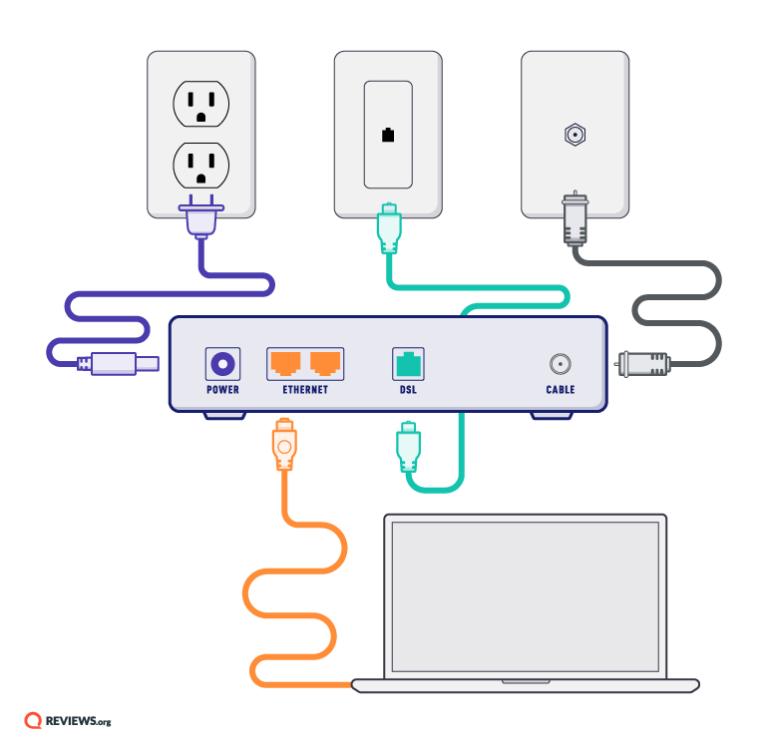
Πριν ενεργοποιήσετε το μόντεμ σας, θα θελήσετε να το συνδέσετε με τον υπολογιστή σας και την υποδοχή του τηλεφώνου σας ή την έξοδο καλωδίου.
Για να το συνδέσετε στον υπολογιστή σας, συνδέστε το ένα άκρο ενός καλωδίου Ethernet στη θύρα Ethernet ή LAN στο πίσω μέρος του μόντεμ σας και στη συνέχεια συνδέστε το άλλο άκρο στη θύρα Ethernet στο πίσω μέρος του υπολογιστή σας.
Το μόντεμ σας θα πρέπει να έρχεται με καλώδιο Ethernet, αλλά θα κάνει οποιοδήποτε παλιό καλώδιο Ethernet. (Εάν δεν έχετε ένα στο χέρι ή αυτό που ήρθε με το μόντεμ είναι πολύ σύντομο, ελέγξτε αυτό το καλώδιο Ethernet πέντε ποδιών στο Amazon.·
Συνδέστε το μόντεμ σε υποδοχή τηλεφώνου ή έξοδο καλωδίου
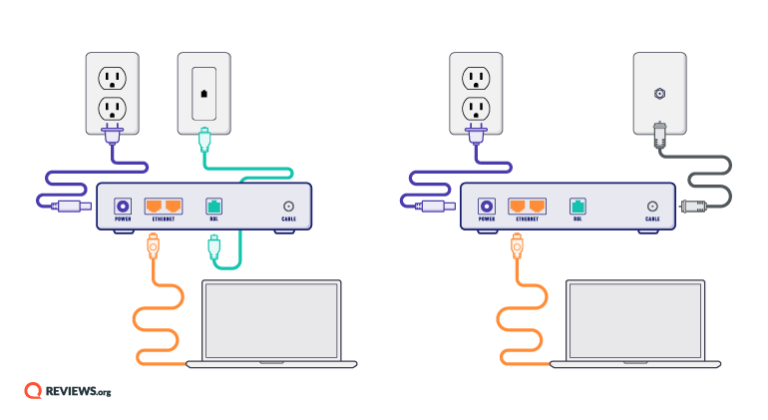
Εάν έχετε DSL Internet, θα συνδέσετε το καλώδιο του τηλεφώνου σας στη θύρα DSL, όπως η εικόνα στα αριστερά. Εάν έχετε καλώδιο, θα συνδέσετε το καλώδιο ομοαξονικής.
Στη συνέχεια, συνδέστε το μόντεμ με την υποδοχή του τηλεφώνου σας ή την έξοδο καλωδίου.
Ποιο θα πρέπει να χρησιμοποιήσετε? Εξαρτάται από τον τύπο της υπηρεσίας Διαδικτύου που έχετε:
- DSL Internet Συνδέεται σε μια υποδοχή τηλεφώνου με καλώδιο τηλεφώνου.
- Καλωδιακής διαδικτύου Συνδέεται σε μια έξοδο καλωδίου με ομοαξονικό καλώδιο.
Αλλά, είτε έχετε καλώδιο είτε DSL, και οι δύο πρέπει να συνδεθούν στον τοίχο σας για να λειτουργήσουν η υπηρεσία σας στο Διαδίκτυο.
Σκεφτείτε το σαν να αντλείτε αέριο στο αυτοκίνητό σας. Χωρίς φυσικό αέριο, το αυτοκίνητό σας δεν πηγαίνει πουθενά, όπως και ο υπολογιστής σας δεν μπορεί να σερφάρει σε απευθείας σύνδεση χωρίς σύνδεση στο Διαδίκτυο.
Έτσι “συνδέετε” το αυτοκίνητό σας με την αντλία αερίου με το ακροφύσιο – αλλά χωρίς ισχύ, η αντλία αερίου δεν θα λειτουργήσει. Χρειάζεστε και μια σύνδεση με το ηλεκτρικό δίκτυο και μια σύνδεση με την αντλία για να πάρετε αέριο στο αυτοκίνητό σας και να οδηγήσετε στον ορίζοντα.
Ομοίως, χρειάζεστε μια σύνδεση με το ηλεκτρικό δίκτυο και μια σύνδεση με την υπηρεσία σας στο Διαδίκτυο με το Binge-Watch Ο Ιρλανδός στο Netflix ή ελέγξτε το email σας.
Συνδέστε το μόντεμ σε πρίζα
Τελευταίο αλλά εξίσου σημαντικό, συνδέστε το καλώδιο τροφοδοσίας με το μόντεμ σας και συνδέστε το στην πρίζα σας.
Τώρα παρακολουθήστε αυτά τα φώτα στο μόντεμ σας να ζωντανεύουν καθώς εκκινείται. Η υπομονή είναι το κλειδί εδώ – αυτό μπορεί να πάρει οπουδήποτε από 30 δευτερόλεπτα έως ένα λεπτό ή δύο.
Η χρήση ενός καλωδίου Ethernet μπορεί να επιταχύνει το διαδίκτυο σας
Η χρήση ενός καλωδίου Ethernet αντί του Wi-Fi είναι ένας εύκολος τρόπος που μπορείτε να διορθώσετε μια αργή σύνδεση στο Διαδίκτυο. Και αν αισθάνεστε την ανάγκη για ταχύτητα στο διαδίκτυο, ελέγξτε τις υπόλοιπες συμβουλές μας για να επιταχύνετε το διαδίκτυο σας.
2. Συνδέστε τον δρομολογητή σας στο Διαδίκτυο (προαιρετικό)
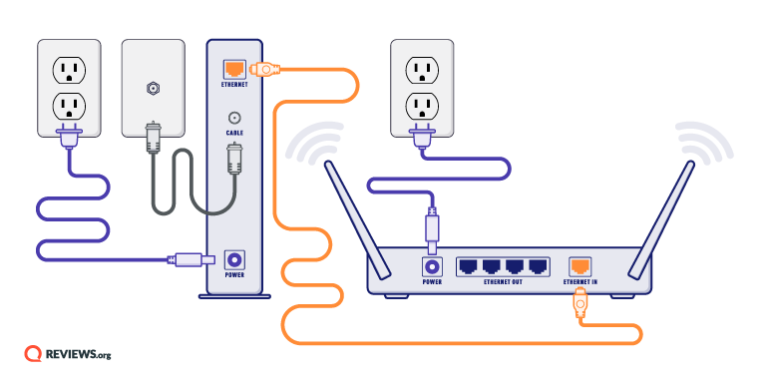
Εάν θέλετε να συνδέσετε πολλές συσκευές στο Διαδίκτυο μέσω ενσύρματης ή ασύρματης σύνδεσης, θα χρειαστείτε έναν δρομολογητή. (Μην έχετε ένα στο χέρι? Έχουμε επιλέξει τους αγαπημένους μας ασύρματους δρομολογητές.·
Μπορείτε να ρυθμίσετε το δρομολογητή σας δεξιά μαζί με το μόντεμ σας. Αντί να συνδέετε το μόντεμ απευθείας στον υπολογιστή σας, θα το συνδέσετε στο δρομολογητή με ένα καλώδιο Ethernet. Μετά από αυτό, θα πάρετε ένα δεύτερο καλώδιο Ethernet και θα συνδέσετε το δρομολογητή στον υπολογιστή σας. Στην ουσία, συνδέετε τον υπολογιστή σας με το μόντεμ διά μέσου ο δρομολογητής.
Ρύθμιση Wi-Fi? Πρέπει ακόμα να συνδέσετε ένα καλώδιο Ethernet.
Ακόμα κι αν δημιουργείτε ένα δίκτυο Wi-Fi, θα χρειαστεί ακόμα να συνδέσετε τον υπολογιστή σας στον δρομολογητή με καλώδιο Ethernet. Αλλά μην ανησυχείτε, το καλώδιο Ethernet είναι προσωρινό και μόλις ρυθμίσετε τα πάντα, μπορείτε να το αποσυνδέσετε.
